Содержание
- 1 Как работают беспроводные наушники для телефона и других устройств
- 2 Технические характеристики беспроводных наушников
- 3 Функции беспроводных наушников
- 4 Что следует знать при подключении Bluetooth наушников к ПК
- 5 Как подключить наушники с Bluetooth к ноутбуку
- 6 Как подключить наушники на Windows 7
- 7 Программы для соединения компьютера с наушниками по Bluetooth
- 8 Компьютер не распознаёт беспроводные Bluetooth наушники
- 9 Достоинства и недостатки bluetooth-гарнитур
- 10 Как выбрать хорошую Bluetooth-гарнитуру
- 11 ТОП-7 лучших Bluetooth-гарнитур для телефона
С массовым наплывом на рынок беспроводных наушников у многих стали возникать разнообразные вопросы. Как именно наушники получают и передают сигналы, и какие модели делают это лучше? Какие функции есть у современных наушников? Эти и другие вопросы мы и разберем ниже.
Как работают беспроводные наушники для телефона и других устройств
С работой проводных наушников все ясно: они подключаются к устройствам по проводу, по которому и идет передача сигнала. В беспроводных наушниках принцип действия такой же, только сигнал передается по воздуху при помощи радиоволн. В зависимости от того, какой принцип передачи используется, наушники бывают нескольких видов. К самым распространенным сегодня относятся bluetooth-наушники (обычные и TWS) и радионаушники. Их мы и будем рассматривать.
Принцип работы радионаушников
Принцип действия беспроводных гаджетов проще всего понять на примере радионаушников. Они комплектуются собственной базой с передающей антенной. Эта база обычно подключается по проводам к розетке и к транслирующему устройству, например компьютеру. На самих наушниках есть приемник, способный поймать передаваемую радиоволну на определенной частоте. Чтобы этот приемник мог постоянно принимать посылаемый сигнал, ему необходимо питание. Поэтому в радионаушники вставляют аккумуляторы, заряжаемые от сети, собственной зарядной станции или подходящего источника вроде ПК. Такие наушники обычно громоздкие и плохо защищены от помех, но зато и радиус действия у них может составлять десятки и даже сотни метров, причем сигнал может проходить сквозь стены.
Как работают bluetooth-наушники
В bluetooth-наушниках в роли транслятора выступает устройство, имеющее приемопередатчик bluetooth. Это может быть ноутбук, смартфон, планшет или другой девайс. В наушниках имеется приемник bluetooth, улавливающий радиоволну от передающего устройства. Для его работы тоже требуется энергия, поэтому и в гаджетах этого типа есть аккумулятор в корпусе наушников или шейном ремешке. После включения наушников автоматически запускается их блютуз-модуль, причем в режиме ожидания он потребляет намного меньше энергии, чем во время работы гаджета.

Как работают наушники TWS
При покупке беспроводных наушников вы можете заметить, что выделяют две категории: блютуз-наушники и TWS. Те и другие передают сигнал по технологии Bluetooth, только у обычного гаджета оба наушника соединены между собой проводом (то есть они не полностью беспроводные), а у TWS никаких соединений нет (true wireless stereo переводится как истинно беспроводные наушники). Примером первых является модель Xiaomi Mi Sports Bluetooth, вторых — Xiaomi Mi Airdots Pro или Xiaomi Mi Air 2.
Технические характеристики беспроводных наушников
При покупке наушников обращайте внимание на те характеристики, которые важны для решения ваших задач. Рассмотрим основные из них.Тип конструкции и способ передачи сигнала. По типу конструкции бывают вкладыши (вставные), затычки (внутриканальные), накладные и охватывающие наушники. Первые два типа миниатюрны и вставляются прямо в ухо, причем затычки обеспечивают лучшую звукоизоляцию. Именно эти два вида используют в блютуз-наушниках. Два последних типа накладываются на уши, поэтому они обычно громоздки и применяются в радионаушниках. По способу передачи сигнала гаджеты делятся на проводные, блютуз-наушники, радионаушники и ИК-модели (работают с инфракрасным каналом).


Функции беспроводных наушников
Из-за мобильности и компактности блютуз-наушников рынок буквально завален ими, а производители все активнее работают над расширением их функционала. Например, на сегодня выпущено не только несколько версий фирменных наушников вроде AirPods, но и десятки их копий вроде наушников i7, i8, i9, i10. Поэтому ниже мы рассмотрим функции именно этого вида беспроводных наушников.



Остались вопросы? Задавайте их в комментарии, и мы постараемся ответить на них.
Приобретение наушников с Bluetooth ещё не значит, что настроить их подключение к компьютеру будет простым. Но пошаговые варианты, в предоставленных инструкциях, помогут вам разобраться с этой задачей.
Как подключить блютуз наушники к компьютеру
Что следует знать при подключении Bluetooth наушников к ПК
На компьютере следует произвести сопряжение модуля Bluetooth с беспроводным модулем связи, установленным в наушниках. В ноутбуках и планшетах аппаратное устройство Bluetooth встроено, а как быть с компьютерами в которых его нет. Его требуется приобрести, купить, а перед этим ознакомьтесь с радиусом действия.
Существует два варианта адаптера:
- PCI модуль устанавливается, непосредственно, на материнскую плату. В магазинах есть много вариантов от компактных, с минимальными функциями, до крупногабаритных, имеющих большой набор возможностей со встроенными Wi Fi маршрутизаторами антеннами для приёма и передачи данных. Для этих модулей требуется не занятое место в материнской плате с PCI портом. PCI модуль устанавливается в материнскую плату
- Внешний адаптер, подключаемый к USB портам на системном блоке, имеет меньше функций, чем PCI адаптер описанный выше, и скорость для передачи информации слабее. Но есть одно преимущество — для его подключения к компьютеру, нет необходимости разбирать системный блок, а всего лишь нужно модуль вставить в USB порт на передней или задней панели системного блока. Вид такого адаптера напоминает мини-флешку. Модуль подключается в USB порт
Как подключить наушники с Bluetooth к ноутбуку
Для начала запустите блютуз на ноутбуке. Обратите внимание на клавиатуру вашего девайса. Если есть значок в виде Wi-Fi, тогда нажмите «Fn+клавишу с этим значком».
- Щелкните два раза кнопкой мыши на появившемся в трее ярлыке Bluetooth.
- Если вы раньше не использовали подключения через Bluetooth, тогда откроется пустое окно. Щёлкните на наушниках переключатель, который управляет беспроводным подключением.
- Произведётся сопряжение компьютера с устройством и на экране появится гарнитура с Bluetooth. Щёлкните по найденному объекту. После сопряжения устройств, появился искомый объект
- Начнётся установка драйверов. После этого в окне появится оповещение об успешном добавление устройства на компьютер. Нажмите на значок Bluetooth правым кликом мыши и выберите пункт «Устройство воспроизведения». Открываем «Устройства воспроизведения»
- Откроется окно в котором теперь можно увидеть подключенные наушники, а чтобы их активировать нажмите на пункт «Включить». Выбираем пункт «Включить»
Примечание! Не спешите предпринимать какие-либо действия на компьютере. Дайте подгрузиться сопряжению двух устройств. Кстати, обязательно прочитайте материал о том, как выбрать беспроводные наушники — ТОП-15 лучших!
- После активации наушников на ПК через Bluetooth, вы также можете в параметре «Устройство воспроизведения» отключить рабочие динамики ноутбука. Отключаем динамики на ноутбуке
Таким способом вы сможете в дальнейшем прослушивать аудио звуки на ноутбуке через Bluetooth наушники.
Как подключить наушники на Windows 7
Если вы уже приобрели необходимое оборудование для подключения наушников с блютузом к ПК, тогда выполните простые шаги из инструкции ниже.
- Чтобы попасть в «Панель управления», вызовите окно «Выполнить». Скопируйте или пропишите команду в строке «control». Нажмите Enter. В окне «Выполнить» вводим команду, чтобы вызвать «Панель управления»
- В «Панели управления выберите просмотр параметров «Категория» и в параметре «Оборудование и звук» выберите пункт «Добавление устройства». В «Оборудование и звук» выбираем «Добавление устройства»
- Во время процесса выполнения поиска на подключаемых наушниках нажмите кнопку с изображением Bluetooth. Выполняется поиск устройств с поддержкой BluetoothВключаем блютуз на наушникахОжидайте некоторое время, пока адаптер компьютера найдёт и оповестит о найденном оборудовании.
- Выберите подключенную гарнитуру и воспользуйтесь кнопкой «Далее». Выбираем найденное устройство и нажимаем «Далее»
- На компьютере, желательно чтобы был включен интернет, так как к подключаемой гарнитуре будет производиться установка драйверов. Производится установка драйверов к подключенной гарнитуре
После их установки можете проверить звук в наушниках, запустив какое-либо аудио приложение и дальше использовать Bluetooth наушники по своему назначению.
Программы для соединения компьютера с наушниками по Bluetooth
| Фото | Название | Описание |
|---|---|---|
| Bluetooth Toshiba Stack | Стабильное, лучшее приложение для наладки блютуз сопряжения компьютера с устройствами. Если ваш Bluetooth на ноутбуке не распознаёт наушники, тогда устанавливайте данный продукт на ПК. На практике приложение зарекомендовало себя с лучшей стороны. Подходит ко всем ОС | |
| MOBILedit | Разработчики следят за обновлениями программы, чтобы шагать в ногу с современными девайсами. Утилита предоставляется в бесплатное пользование, только интерфейс англоязычный. Встроенные функции поддержки ИК и Bluetooth портов | |
| Files to Phones | Рассчитана на большое количество девайсов с поддержкой блютуз модулей. Бесплатная утилита не требует регистрации. Может производить передачу данных сразу на несколько устройств. Проверена на ОС Windows 7, Vista, XP | |
| BlueTooth Driver Installer | Ещё одна несложная, бесплатная программа и не требующая регистрации, имеет уже встроенные драйвера в своей структуре. Что ускоряет установку её на компьютер. Прошла успешные испытания со всеми ОС, кроме Windows 10 | |
| Widcomm | Если на ваших наушниках с блютузом есть микрофон, тогда вы можете звонить и общаться через скайп с помощью этого простого приложения. Оно является бесплатным русскоязычным соединителем для устройств с модулями Bluetooth | |
| BlueSoleil | Может объединять устройства имеющие модуль передачи данных Bluetooth, а также управлять контактами и прослушивать музыку через блютуз наушники. Многофункциональная программа требует доработки. Возможны конфликты с сетевыми адаптерами |
Как подключить наушники с Bluetooth Toshiba Stack
Программа Bluetooth Toshiba Stack
Примечание! Перед тем, как скачать файл, вам понадобится специальная программа Utorrent, установить которую вы можете по ссылке: https://www.utorrent.com.
Есть в интернете одна из многих программ, которая поможет установить значок Bluetooth на компьютере прямо на рабочий стол — Bluetooth Toshiba Stack. Это приложение работает со всеми версиями Windows. Его удобнее всего использовать при приобретении адаптера для передачи данных. Бесплатная версия даётся на пробу в течение 30 дней. Но в интернете есть много и пиратских версий с «таблеткой» (ключи для регистрации): https://soft-portal.club/5343-toshiba-bluetooth-stack-92002-x86-x64-2016-multi-rus.html.
Чтобы скачать торрент файл нажимаем на красную кнопку
Обзор инструкции будет выполняться на ПК с ОС Windows 10 Home.
Этап 1. Установка и настройка Bluetooth программы
- Скачайте приложение. Запустите скачанный файл, а для этого необходимо найти пункт «Setup», нажать его и применить Enter. Нажимаем на «Setup»
- Дальше пошагово нужно установить программу к себе на компьютер. Нажимайте «Далее» в мастере установщика. Нажимаем «Далее»
- Соглашаетесь с лицензией и жмите «Далее». Соглашаемся с лицензией и жмём «Далее»
- Этапы для подготовки программы к установке готовы, нажимаем кнопку «Установить». Нажимаем «Установить»Этот процесс может занять несколько минут.
- После установки драйверов нажмите «Готово» и программа предложит перезагрузить компьютер. Закройте все приложения и выполните перезапуск ПК.
Перейдите по указанному пути, выделенному на скриншоте ниже, в установленную среду программы.
Переходим по указанному пути в установленную среду программы
Не закрывайте окно, перейдите в скачанный файл с помощью Utorrent, в папке под названием «Crack», скопировать документ и вставить в установленную программу. Или, зажав кнопку мыши, переместите его в среду распакованной утилиты.
Перетаскиваем файл в установленную среду программы
Потребуется «Заменить файл в папке назначения». А чтобы создать ярлык, выберите правым кликом мыши пункт «BTAssist», далее нажмите «Отправить» и укажите «Рабочий стол».
Создаём ярлык на рабочем столе
Теперь вы можете управлять устройствами со встроенным модулем Bluetooth: передавать файлы и прослушивать музыку через наушники.
Этап 2. Подключение беспроводных наушников к ПК
- Запустите созданный ярлык на рабочем столе. В трее появится значок Bluetooth. Запускаем Bluetooth на рабочем столе и открываем трей
- Щёлкните его два раза левым кликом мыши, выберите «Экспресс режим» и нажмите «Далее». Выбираем «Экспресс режим» и жмём «Далее»
- Включите кнопку блютуза на своих наушниках и ожидайте подключения на компьютере.
- Будет произведено сопряжение и появится окно с вопросом, на что нужно ответить «Да». Разрешаем связь с устройством, нажимаем «Да»
Можете включить что-либо на компьютере для прослушивания звука в наушниках через блютуз. Настройки автоматически переключатся на наушники, а динамики будут отключены до момента отключения наушников через блютуз.
Активируем плеер для прослушивания музыки в наушниках через блютуз
Чтобы отключить функцию, на компьютере откройте трей в нижнем углу, выберите значок, нажмите на него правым щелчком мыши и выберите «Отключить функцию Bluetooth» или «Выход».
Нажимаем «Отключить функцию»
При следующем запуске блютуза, ваши наушники будут отображаться в настройках программы, для быстрого подключения к гарнитуре.
Компьютер не распознаёт беспроводные Bluetooth наушники
Основные причины:
- разряженная батарея. При включении наушников загорается светодиод на корпусе, если этого не происходит, подключите зарядное устройство и произведите запуск беспроводного устройства. Также причиной разряженности наушников может стать зарядка их от нерабочего USB-порта на компьютере;
- наушники не включены. Если вы забыли выключить после, прослушивания звуков, наушники, они хоть и имеют поддержку режима ожидания, но он всё равно сажает аккумулятор. Что приводит к выключению устройства. Поставьте на зарядку и желательно через розетку; Наушники могут от долгого бездействия разряжаться
- наушники не до конца провели сопряжение с ПК. В случает нетерпимости при сопряжении устройств через беспроводной канал связи, вы стали включать и выключать Bluetooth на наушниках. Это приведёт к сбою программы при установке требуемых драйверов. Дайте компьютеру полностью закончить действия с подключаемым устройством;
- наушники включены, а Bluetooth нет. После включения наушников, следует для прослушивания звуков из стороннего устройства, например с компьютера, задёйствовать сам модуль Bluetooth. Нажмите и удерживайте кнопку в течение 5 секунд. Это активирует функцию беспроводной связи;
- средство приёма связи расположено вне зоны активности Bluetooth. Беспроводное покрытие имеет определённый радиус сигнала, которому могут препятствовать стены из железобетона, машины, деревья. Учтите этот момент при запуске наушников. Bluetooth не рассчитан на мощный радиосигнал, но зато экономит электричество;
- дефект в наушниках. Дефекты могут быть многосторонними: кнопка запуска удерживается более 10 секунд и с трудом запускает включение наушников, не качественный встроенный аккумулятор (в режиме прослушивания 10 минут и выключается), помехи создаются при неисправном модуле Bluetooth, вода может также стать виновником из-за попадания влаги на незащищённые электронные элементы на устройстве.
Достоинства и недостатки bluetooth-гарнитур
Достоинства и недостатки bluetooth-гарнитур
| Преимущества | Недостатки |
|---|---|
| Отсутствие проводов — это главная причина из-за которой потребитель приобретает данный товар | Теперь чтобы получать удовольствие от прослушивания звуков, нужно следить за зарядкой аккумулятора |
| Восхитительное звучание музыки, имеет превосходство перед проводной гарнитурой | Стоимость беспроводных наушников на порядок выше, чем у проводных |
| С поддержкой микрофона на беспроводных наушниках удобно перемещаться по квартире и при этом быть на связи, разговаривая по Скайпу или телефону | Из-за встроенного модуля bluetooth и присутствия аккумуляторной батареи, вес становится тяжелее, чем у проводной гарнитуры |
Видео — Как подключить bluetooth наушники к компьютеру или ноутбуку?
Свойства хорошей блютуз гарнитуры для телефона – отличное качество связи, четкая передача вашего голоса и голоса собеседника, высокая автономность, невысокая цена. Можно ли купить просто любые беспроводные наушники вместо Bluetooth гарнитуры? Не всегда у беспроводных наушников хорошая передача голоса, собеседник иногда не понимает вас. Да и хорошие беспроводные наушники стоят очень дорого (от 10 000 рублей).
В данной статье мы постараемся ответить на вопрос как выбрать гарнитуру и при этом не пожалеть о покупке? Рассмотрим лучшие блютуз гарнитуры, обладающие качественным звучанием динамика и микрофона, длительной автономной работой, удобным управлением и привлекательным внешним видом.
Ранее мы публиковали:
Как выбрать хорошую Bluetooth-гарнитуру
Как правило, беспроводные гарнитуры покупаются для частого и продолжительного использования. Поэтому перед покупкой устройства желательно «протестировать» его и убедиться в отсутствии дискомфорта и неприятных ощущений.
Кроме личных предпочтений, а также физиологических особенностей каждого конкретного уха, стоит учитывать и другие важные параметры Bluetooth-гарнитур:
- Формат. Беспроводная гарнитура для телефона может быть выполнена в стерео- и моноформате. Стереогарнитура – это, по сути, наушники с микрофоном, которые в первую очередь предназначены для прослушивания музыки. Моногарнитура, в свою очередь, одевается на одно ухо, и чаще всего приобретается для звонков. Такие устройства более компактны и доступны по цене.
- Посадка в ухе. Сам наушник может быть внутриканальным или в виде вкладыша. Первые сидят плотнее, хотя оба варианта часто дополняются клипсой, дающей дополнительную фиксацию.
- Версия Bluetooth. Профессионалы в сфере беспроводных устройство крайне не советуют приобретать покупать гарнитуру с Bluetooth ниже 4.0, поскольку в более новых версиях сети есть поддержка режима энергосбережения, возможности шифрования данных и ряда других полезных функций.
- Профили гарнитуры. HFP, Handsfree – стандартный профиль, по которой гарнитура передаёт команды на телефон для совершения или завершения звонков, настройки громкости. Также этот протокол поможет собеседнику услышать все звуки, издаваемые телефоном (мелодии, системные уведомления и т.п.), помимо голоса звонящего. Ещё есть профиль AVRCP – он позволяет использовать расширенный функционал для управления различными приложениями на смартфоне.
- Дальность действия. Обычно она равна 10 м, и это при условии отсутствия на пути сигнала препятствий. Чтобы разговаривать по телефону, находясь с ним в разных комнатах, стоит присмотреться к гарнитуре с показателем дальности связи до 30 м.
Ещё один вопрос, который волнует многих пользователей: что лучше, блютуз гарнитура или беспроводные наушники? На самом деле, однозначного ответа нет. Всё зависит от цели использования устройства. Так, гарнитуры чаще всего приобретаются специально для общения. Беспроводные наушники же предназначены для прослушивания музыки, и их функционал полностью сосредоточен на улучшении качества выдаваемого звука.
ТОП-7 лучших Bluetooth-гарнитур для телефона
Разобравшись с тем, какие характеристики должны быть у действительно качественной и удобной беспроводной гарнитуры, пользователь может самостоятельно определиться с покупкой наиболее подходящего для себя устройства. Ну а для тех, кто так и не смог сделать выбор в пользу конкретной модели, мы сделали обзор и рейтинг блютуз гарнитур для телефона, основанный на анализе реальных отзывов от пользователей и технических характеристик.
1
Jabra Talk 25
Недорогая Bluetooth моногарнитура на одно ухо от известного производителя Jabra. Модель оснащена кнопками включения/выключения, индикатором состояния и регулятором громкости. Отличается от прочих беспроводных устройств компактным размером и стильным дизайном, выполненном в классическом чёрном цвете. Что касается функциональности, то данная Bluetooth-гарнитура обеспечивает чёткое звучание, надёжность и удобство разговоров по телефону, не занимая при этом руки. Также аксессуар имеет функции подавления шума и эхоизоляции, которые помогут оградить себя и собеседника от посторонних помех.
Особенности модели:
- звук высокой четкости HD Voice, повышающий качество разговоров по телефону и четкость звучания в шумной обстановке, например, в автомобиле или на оживленной улице;
- мягкие и гибкие ушные вкладыши Eargels для максимального удобства использования;
- наличие приложения для смартфона Jabra Assist, в котором есть пошаговая инструкция по выполнению сопряжения, а также полезная информация о том, как максимально эффективно использовать все функции устройства;
- долгое время работы от аккумулятора – до 9 часов в режиме разговора/музыки, и до 9 дней в режиме ожидания.
2
Huawei FreeBuds 3
Huawei FreeBuds 3 – полностью беспроводные Bluetooth-наушники для разговоров, которая не только обеспечивает высокое качество звучания, но и отличается гармоничным дизайном как зарядного чехла, так и самих наушников. HUAWEI FreeBuds 3 удобно и надежно размещаются в ушной раковине, обеспечивая глубокое объемное звучание. Конструкция наушников дарит максимальный комфорт при использовании. Комплект доступен в трёх цветах: красном, белом и чёрном.
Особенности модели:
- система активного шумоподавления и передовая технология обработки аудио для точного распознавания посторонних звуков и их мгновенного устранения в режиме реального времени;
- наличие специализированного приложения AI Life, в котором можно настроить уровень шумоподавления, изменить настройки сенсорных панелей и многое другое;
- поддержка быстрой беспроводной и обратной беспроводной зарядки чехла от наушников, одного цикла зарядки которого хватает на 4 цикла зарядки наушников;
- быстрое беспроводное подключение и точная синхронизация аудио- и видеодорожки, обеспечиваемая модулем Bluetooth 5.1 SoC с поддержкой BLE, технологией двойного канала синхронной передачи HUAWEI и передовой технологией обработки аудио частотой 356 МГц.
3
Jabra Classic
Классическая Bluetooth-гарнитура на одно ухо с микрофоном с простым дизайном, за которым скрывается мощное и функциональное устройство, предназначенное для ношения в течение всего дня. Производитель подчёркивает: «Jabra Classic – именно такая, какой должна быть Bluetooth-гарнитура без излишеств.» И действительно, помимо слайдера включения/выключения, на устройстве ней имеются регуляторы громкости на боковой стороне гарнитуры и кнопка ответа/завершения – в центре на передней стороне. Все эти средства управления легко найти и использовать.
Особенности модели:
- функция голосовых указаний, которая помогает пользователю в выполнении сопряжения устройств, сообщает, когда пора перезарядить ее аккумулятор, а также информирует о входящем вызове;
- функция Power Nap, которая позволяет сохранить заряд аккумулятора за счёт активации режима энергосбережения.
4
Jabra Talk 45
Четвертое место из-за высокой цены. Универсальная моно Bluetooth-гарнитура для телефона, которая позволяет комфортно общаться с друзьями и близкими, не отвлекаясь при этом от работы или вождения авто. На корпусе моногарнитуры находятся функциональные кнопки, при помощи которых можно отключать микрофон, настраивать уровень громкости, активировать голосовой помощник, а также отвечать на звонки и завершать их. Кроме того, начать разговор можно будет, просто надев гарнитуру, а для завершения достаточно снять устройство. Что касается посадки наушника, то Jabra Talk 45 обладает вставной конструкцией, которая наряду с силиконовыми насадками будет надёжно удерживать гарнитуру в ухе.
Особенности модели:
- технология активного шумоподавления;
- голосовые оповещения, информирующие о статусе соединения, состоянии аккумулятора и имени контакта;
- трёхканальный микрофон, обеспечивающий возможность адаптивного шумоподавления;
- технология Plantronics SoundGuard, которая обеспечивает защиту от неожиданных громких звуков, предотвращая возможное повреждение слуха.
5
Xiaomi Redmi Airdots S
Bluetooth (5.0) гарнитура с качественным звуком, функцией автоматической синхронизации со смартфоном за несколько секунд и сразу двумя активными режимами работы – моно и стерео. Наушники обеспечивают удобную посадку благодаря легкому корпусу весом всего 4,1 грамма. При этом не стоит волноваться о том, что гарнитура может выпасть из ушей – обеспечить лучшее соприкосновение с ухом позволят сменные амбушюры разного размера. Таким образом с Xiaomi Redmi Airdots S можно слушать музыку и наслаждаться качественным звучанием как при вождении автомобиля, так и во время занятий спортом и в путешествиях.
Особенности модели:
- моно- и стерео режимы, между которыми можно легко переключаться, без повторного сопряжения наушников;
- высокое качество звука во время звонков и прослушивания музыки, достигаемое благодаря динамическому излучателю 7,2 мм и активному шумоподавлению DSP;
- многофункциональная кнопка для управления музыкой, звонками и голосовым ассистентом.
6
Hoco E31
Лучшая по соотношению цены и качества беспроводная гарнитура с микрофоном для телефона. Модель явно задумывалась как «рабочая лошадка»: качество передачи голоса и громкость динамика на среднем уровне, посадка в ухе удобна большинству пользователей. Можно сказать, что Hoco E31 добавит оригинальности и обеспечит удобством во время общения по мобильному телефону или в процессе прослушивания любимых композиций.
Особенности модели:
- режим Multipoint, обеспечивающий возможность подключения к гарнитуре сразу нескольких устройств;
- функция голосового набора нужного номера и повтор последнего номера.
7
Jabra Talk 15
Данная Bluetooth-гарнитура была создана с применением технологии GSMA (Groupe Speciale Mobile Association), благодаря которой происходит фильтрация посторонних звуков, шума ветра и других помех. Также она обеспечивает превосходную четкость и разборчивость голоса человека в любой ситуации. Модель выполнена в черно-серебристом цвете и имеет эргономичную конструкцию, предполагающая наличие всех необходимых функциональных кнопок. Более того, устройство оборудовано функцией активного шумоподавления, голосового набора, а также опцией повторного набора последнего номера. Вес гарнитуры очень мал, поэтому даже в результате длительного нахождения в ухе оно не устанет.
Особенности модели:
- функция Multipoint, позволяющая подключать устройство к двум источникам сигнала одновременно;
- передача речи в HD-качестве благодаря фирменным технологиям подавления шума ветра и посторонних звуков;
- голосовые уведомления о состоянии (необходимости зарядки, восстановления прерванного соединения и др.).
Используемые источники:
- https://gadgetpage.ru/gadzhety/6021-kak-rabotajut-besprovodnye-naushniki-ih-funkcii-i-harakteristiki.html
- https://pc-consultant.ru/periferiya-i-oborudovanie/kak-podkljuchit-bljutuz-naushniki-k-kompjuteru/
- https://bestmarka.ru/top-7-luchshih-bljutuz-garnitur-dlja-telefona/






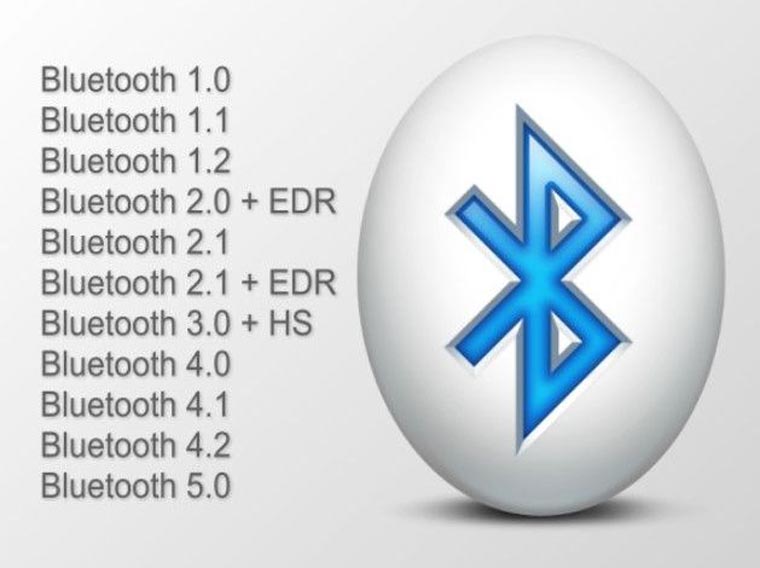
 Можно ли заряжать блютуз наушники от розетки. Как правильно заряжаются беспроводные наушники
Можно ли заряжать блютуз наушники от розетки. Как правильно заряжаются беспроводные наушники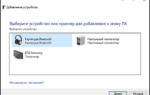 Как подключить наушники к компьютеру: все что вы хотели знать тут!
Как подключить наушники к компьютеру: все что вы хотели знать тут! Нет звука в наушниках на телефоне: 10 советов тем, у кого пропал звук
Нет звука в наушниках на телефоне: 10 советов тем, у кого пропал звук









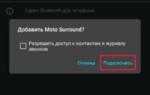 Как подключить Хонор Спорт AM61 к телефону и ПК: инструкция сопряжения на русском
Как подключить Хонор Спорт AM61 к телефону и ПК: инструкция сопряжения на русском 14 причин почему смартфон не видит наушники (проводные и беспроводные)
14 причин почему смартфон не видит наушники (проводные и беспроводные) 5 лучших беспроводных наушников для телевизора - Рейтинг 2021
5 лучших беспроводных наушников для телевизора - Рейтинг 2021